どこでもダーク モードを使用していますが、もう戻れません
鮮やかなデザインは、2010 年代を通じてテクノロジー業界で大流行しました。ありがたいことに、開発者は正気を取り戻したため、現在ではすべての主要なオペレーティング システムとアプリにダーク モードが搭載されています。どのようなアプリやデバイスであっても、私は常にスイッチをダークに切り替えます。その理由は次のとおりです。
明るく白い画面に悩まされています
携帯電話、テレビ、モニター、ラップトップのディスプレイはますます明るくなってきています。明るい画面は、特に HDR を使用した場合に優れたコンテンツ視聴エクスペリエンスをもたらしますが、特に画面に白い要素が多く表示されている場合には、非常に見にくいものでもあります。
この現象は、ディスプレイ内の各ピクセルが赤、緑、青の色を表示するために 3 つの異なる要素を使用するために発生します。 1 つのピクセルのみがアクティブになると、理論的には合計の輝度レベルの 33% しか得られません。ただし、3 つすべてが完全にアクティブになって白が生成されると、完全な可視スペクトルが得られ、その結果、より明るく知覚される画像が得られます。
これは、白い画面を見るのが悪いと言っているわけではありません。私たちは時々白い画面を見る必要がありますが、必要以上に白い画面に目をさらす必要はありません。その好例として、システムをダーク モードに切り替えることで、見える白の量を減らすことができます。私の目は光に非常に敏感で、明るい白色光は極度の不快感を引き起こします。そのため、私は強い光をできるだけ避けます。つまり、屋外ではサングラス、屋内ではダークモードになります。

ダークモードは目に優しいです (特に夜間)
平均的なアメリカ人は 1 日 7 時間以上をスクリーンの前で過ごしており、How-To Geek のライターはおそらくそれ以上を費やしています。冗談はさておき、コンピューター ビジョン症候群 (CVS) は、私たちの多くが一度は経験したことがある非常に現実的な症状です。かすみ目、ドライアイ、偏頭痛…聞いたことがあるでしょうか?
CVS の主な原因の 1 つは近視や乱視などの未矯正の視力の問題ですが、明るい光は問題を悪化させる可能性があります。夜間に画面を見つめるだけでも十分に目に負担がかかりますが、ライトモードを使用するとさらに目の負担が大きくなります。
これは、明るい画面を見ると目に入る光の量を減らすために瞳孔が自然に収縮するためですが、画面が明るすぎると瞳孔が十分に収縮できず、目が疲れてしまいます。
夜にダークモードで画面を見てからライトモードに切り替えると、この効果を実際に感じることができます。それは一時的な効果であり、やがて目が明るさに慣れますが、それは不自然ではありません。夜は確かに暗いので、ディスプレイと周囲のコントラストがはっきりしていて、避けられたはずの不快感を引き起こします。
私にとって、最悪の犯罪者は Microsoft Word や Google ドキュメントなどの文書処理アプリです。これらのアプリは基本的に、白紙のような白いシートで構成されています。この問題に対処するために、私は Google ドキュメント ダーク モード Chrome 拡張機能を使用しています。これにより、すべてのインターフェイス要素とページを黒に切り替えることができます。日中はページを白のままにしておきますが、今と同じように午前2時に入力するときは黒に切り替えます。
アドレス バーに chrome://flags と入力し、[Web コンテンツの自動ダーク モード] をオンにすると、Chrome ですべての Web サイトに強制的にダーク モードを使用することができます。
あなたが開発者であれば、統合開発環境 (IDE) のダーク モードを高く評価することができます。これは、目の疲れが軽減されるだけでなく、構文エラーをより簡単に発見できるためです。コントラストが上がると、黒い背景に対する色がより際立ちます。
ライト モードに関連してよく議論されているもう 1 つのトピックは、ブルーライトへの曝露です。ブルーライトが目にダメージを与える可能性があると考える人もいますが、実際にはブルーライトはそれほど有害ではないというのがコンセンサスです。ただし、就寝直前に明るい画面を使用すると、睡眠が妨げられる可能性があります。ダークモードはブルーライトへの曝露量を大幅に減らすことができるため、ベッドでTikTokやInstagramを使用することで生じる罪悪感を確実に軽減します。

ダークモードは他の人に迷惑をかけません
暗い部屋で、誰かがライトセーバーのような明るいスマートフォンを取り出したとき、それがどれほど妨害であるかに気づいたことがありますか?特に嫌いなのは、誰かが夜に携帯電話で Instagram の投稿を見せようとして、最大の明るさとライトモードの二重苦を引き起こしているときです。
注意を引きたくない場合、または夜にパートナーの邪魔をしたくない場合は、ダークモードに切り替えてください。携帯電話、特にラップトップやモニターが部屋全体を明るくすることがありますが、この影響はダーク モードを使用すると大幅に軽減できます。明るさのレベルを下げることも効果がありますが、問題が完全に解決されるわけではありません。
明るい携帯電話は、夜間の運転時に特に気が散る可能性があります。明るい画面によるまぶしさは視界を妨げる可能性があり、特にバックミラーの確認が困難になります。交通事故に遭わないように、同乗者にダークモードに切り替えて明るさを下げるよう依頼することを強くお勧めします。
携帯電話のバッテリーが長持ちします
現在市場にあるほとんどの携帯電話は OLED スクリーンを使用しています。 OLED テクノロジーにより、個々のピクセルが必要に応じて明るさを調整でき、ピクセルが完全にオフになって黒が表示されるまで調整できます。ディスプレイは実際にバッテリーを大量に消費するため、ダーク モードをオンにするとバッテリーを大幅に節約できます。
Purdue が実施した調査によると、ダーク モードに切り替えると、30 ~ 30% の明るさでユーザーのバッテリー寿命が平均 3 ~ 9% 節約されることがわかりました。これでも十分な量ですが、さらに良くなります。同じ研究では、最大輝度でバッテリー寿命を約 39 ~ 47% 延長できることがわかりました。これは、携帯電話の背面にミニモバイルバッテリーを貼り付けるようなものですが、費用はかからず、重大な欠点もありません。
私の携帯電話は 5 年前のものなので、充電するまでに画面がオンになるのは約 4 時間だけです。私は必要に応じて明るさを調整します。つまり、ダーク モードによりバッテリー寿命がおそらく 15 ~ 20%、または 1 時間近く延びることになります。
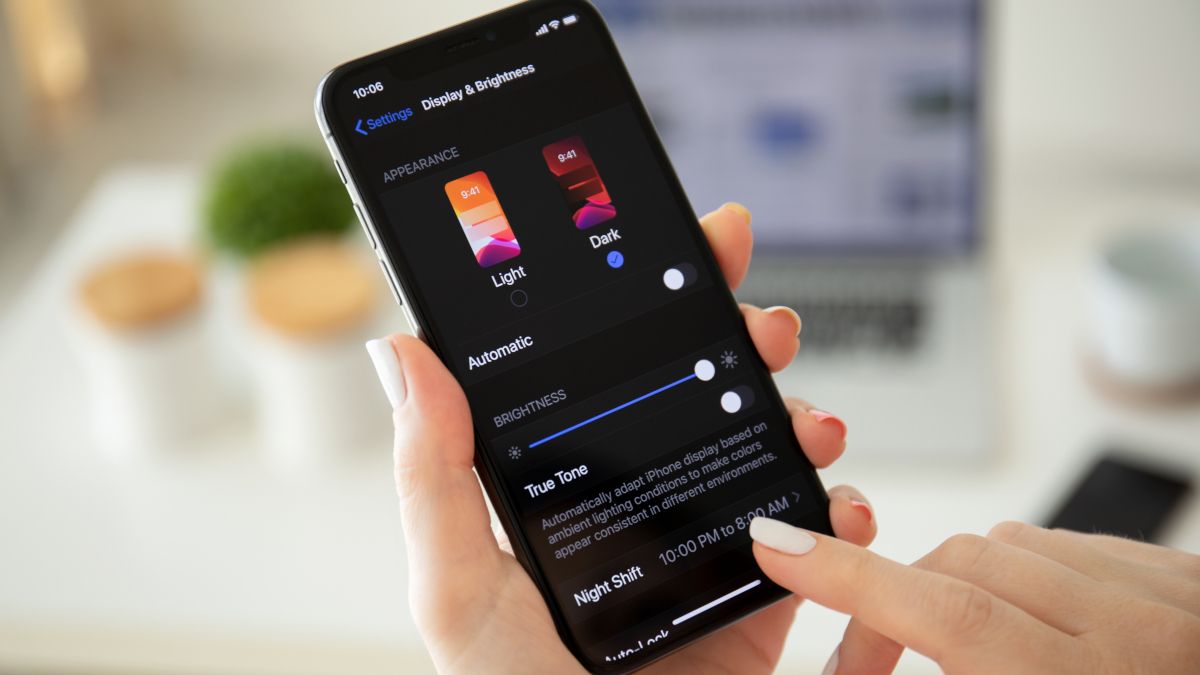
両方の利点を活かすために自動を使用する
私は個人的にすべてのデバイスで常にダーク モードを使用することを好みますが、自動モードを使用するメリットもあります。自動モードでは、日中はライトモードを使用し、夜間はダークモードに切り替えることができます。
ライトモードの主なセールスポイントは、屋外や日光がよく当たる室内で見やすくなることです。あるいは、ライト モードの美しさを好み、夜間にダーク モードを活用したいだけかもしれません。理由が何であれ、iPhone、Mac、Android、Windows 10、および Windows 11 でダーク モードを自動的に有効にする方法に関するガイドをご紹介します。
以上がどこでもダーク モードを使用していますが、もう戻れませんの詳細内容です。詳細については、PHP 中国語 Web サイトの他の関連記事を参照してください。

ホットAIツール

Undresser.AI Undress
リアルなヌード写真を作成する AI 搭載アプリ

AI Clothes Remover
写真から衣服を削除するオンライン AI ツール。

Undress AI Tool
脱衣画像を無料で

Clothoff.io
AI衣類リムーバー

Video Face Swap
完全無料の AI 顔交換ツールを使用して、あらゆるビデオの顔を簡単に交換できます。

人気の記事

ホットツール

メモ帳++7.3.1
使いやすく無料のコードエディター

SublimeText3 中国語版
中国語版、とても使いやすい

ゼンドスタジオ 13.0.1
強力な PHP 統合開発環境

ドリームウィーバー CS6
ビジュアル Web 開発ツール

SublimeText3 Mac版
神レベルのコード編集ソフト(SublimeText3)

ホットトピック
 1664
1664
 14
14
 1423
1423
 52
52
 1321
1321
 25
25
 1269
1269
 29
29
 1249
1249
 24
24
 Pixel 9a vs. Samsung Galaxy A56:どちらがより良い取引ですか?
Apr 15, 2025 am 03:02 AM
Pixel 9a vs. Samsung Galaxy A56:どちらがより良い取引ですか?
Apr 15, 2025 am 03:02 AM
Google Pixel 9a vs. Samsung Galaxy A56:詳細な比較 GoogleのPixel 9aとSamsungのGalaxy A56は、499ドルの開始価格で印象的な機能を誇っています。 ただし、理想的な選択
 新しいチポロポップトラッカーでiPhoneとAndroidを選択する必要はありません
Apr 17, 2025 am 03:01 AM
新しいチポロポップトラッカーでiPhoneとAndroidを選択する必要はありません
Apr 17, 2025 am 03:01 AM
Chipolo Pop Bluetoothトラッカーレビュー:AppleとAndroidの両方を考慮して 鍵や財布を失うことは頭痛の種です。 Chipoloは、ユーザーが失われたアイテムを見つけるのを支援することに取り組んでおり、最新の製品ポップはiPhoneユーザーとAndroidユーザーの両方のニーズを満たすように設計されています。以前のトラッカーの最良の機能のいくつかを組み合わせて、多機能デバイスになります。 以前にチポロのトラッカーを使用したことがある場合は、Popが以前のChipoloトラッカーと同様のカラフルな外観を持っていることに気付くでしょう。ただし、重要な違いは、AppleのFind My Devices NetworksとGoogleがDevices NetworksのFindの両方で動作できることです。以前は、選択する必要がありました:iPhoneユーザーはChiを使用します
 グーグルピクセル9を試すのに最適な6つのジェミニ機能
Apr 15, 2025 am 01:09 AM
グーグルピクセル9を試すのに最適な6つのジェミニ機能
Apr 15, 2025 am 01:09 AM
Google Pixel 9のAIのパワーのロックを解除:必須機能へのガイド Google Pixel 9ユーザーは、強力なAI駆動型の機能を楽しんでいます。 このガイドは、写真の機能強化からリアルタイム翻訳まで、いくつかを強調しています。あなたのものを探りましょう
 ピクセル10カメラリークは私を興奮させています(そして少し心配しています)
Apr 15, 2025 am 12:56 AM
ピクセル10カメラリークは私を興奮させています(そして少し心配しています)
Apr 15, 2025 am 12:56 AM
ピクセル10リーク:望遠レンズですが、どのようなコストですか? ピクセルリークを取り巻く期待は、特に印象的なスマートフォンエクスペリエンスを提供するためのGoogleのコツを考えると、常にエキサイティングです。
 Android 15は、16GBの電話に別れを告げます
Apr 17, 2025 am 12:54 AM
Android 15は、16GBの電話に別れを告げます
Apr 17, 2025 am 12:54 AM
Google Playストアを備えたAndroidデバイスには、少なくとも32GBの内部ストレージが必要です。この動きは、予算装置の問題をすぐに空間を使い果たすことを目的としています。 更新されたGoogle Mobile Services(GMS)契約は、最低32GB INTを義務付けています
 Plexの更新、Pixel 9a、および多くの関税:毎週のラウンドアップ
Apr 15, 2025 am 12:54 AM
Plexの更新、Pixel 9a、および多くの関税:毎週のラウンドアップ
Apr 15, 2025 am 12:54 AM
今週のハイテクヘッドラインにはエキサイティングなニュースが満載です!新しい電話のリリースやアプリの更新から、価格の引き上げやソフトウェアサポートの変更まで、梱包がたくさんあります。これがあなたが見逃したかもしれない最大の物語の要約です: 主要な発表
 サムスンはバグのためにその大きなAndroid 15アップデートを遅らせます
Apr 16, 2025 am 01:06 AM
サムスンはバグのためにその大きなAndroid 15アップデートを遅らせます
Apr 16, 2025 am 01:06 AM
Samsungは緊急にAndroid 15(1つのUI 7)の更新を停止しました:主要なバグにより電話のロックが解除されます 数ヶ月の待機、複数の遅延、6ラウンドのテストの後、サムスンは先週初めに非常に期待されているAndroid 15(1つのUI 7)アップデートを最終的にリリースしました。しかし、残念ながら、サムスンは深刻なバグのためにグローバルアップデートを緊急に停止する必要がありました。 4月7日、サムスンはGalaxy S24シリーズ、Zフォールド6および韓国の他のモデルのUI 7アップデートを1つプッシュし始め、4月10日に米国などの他の地域に拡大しました。
 Amazonのお気に入りのAnker Chargersはもっと高価になりました
Apr 16, 2025 pm 09:03 PM
Amazonのお気に入りのAnker Chargersはもっと高価になりました
Apr 16, 2025 pm 09:03 PM
Ankerは関税のためにAmazonの価格を引き上げます Ankerファンにとっての悪いニュース:人気のある電子会社は、Amazonで100を超えるアイテムの価格を引き上げ、平均18%の価格を引き上げています。これは、中国製品に対する米国の関税をエスカレートすることの直接的な結果です。 w




